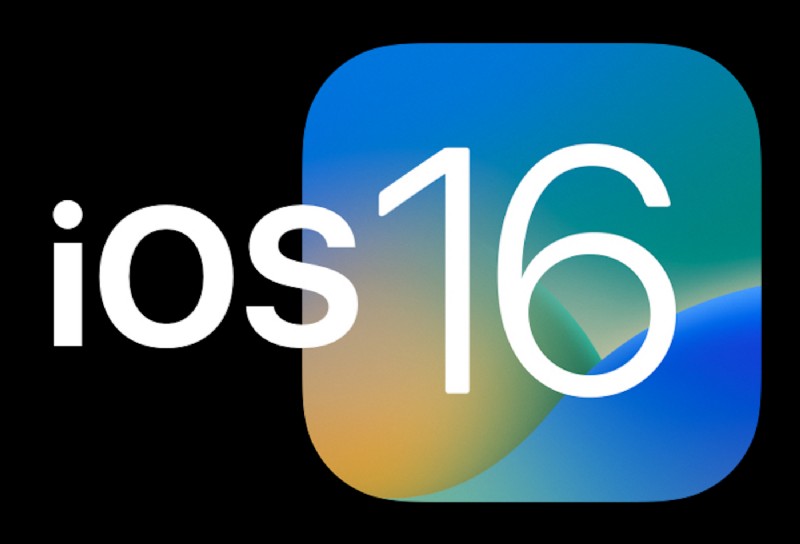
Vraagt u zich af hoe u iOS 16 op uw iPhone kunt installeren? Gelukkig is het supereenvoudig, zoals je in deze handleiding zult zien.
Als je aan de zijlijn hebt gezeten sinds de iOS 16-update werd uitgebracht, vraag je je misschien af hoe je moet upgraden naar de nieuwste versie van de systeemsoftware op je iPhone.
Ga je gang en neem de tijd om je iPhone voor te bereiden door app-updates te installeren en het huis een beetje schoon te maken, en dan ben je klaar om de update te installeren.
Maak een back-up van de iPhone
Het belangrijkste dat u hoeft te doen, is een back-up van uw apparaat maken. Zo kunt u uw spullen bewaren voor het geval er iets misgaat. Ja, het is zeldzaam, maar het kan gebeuren.
Of u nu een back-up maakt van uw iPhone naar iCloud, of een Mac met Finder, of iTunes op een Windows-pc, u wilt dit doen voordat u een software-update start.
Gezien hoe belangrijk dingen op een iPhone zijn, van foto's tot notities tot andere persoonlijke gegevens, neem de tijd om er een back-up van te maken voordat u met een software-update begint.
Hoe de iOS 16-update op iPhone te installeren
Nu er een back-up van uw apparaat is gemaakt, bent u klaar om iOS 16 op uw iPhone te installeren.
- Open de app "Instellingen" op je iPhone
- Ga naar "Algemeen"
- Ga nu naar "Software-update"
- Tik op "Downloaden en installeren" wanneer je iOS 16 ziet *
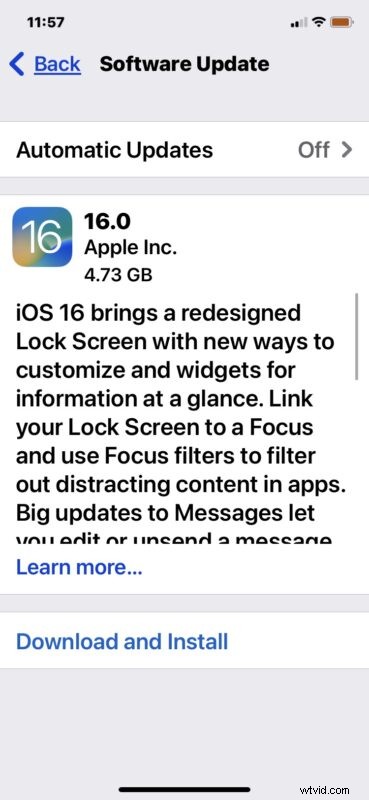
Uw iPhone zal de software-update downloaden, verifiëren bij Apple en doorgaan met de installatie.
Omdat iOS 16 ongeveer 5 GB groot is, kan het even duren om te downloaden en te installeren, dus als u uw iPhone binnen een uur of twee moet gebruiken, kunt u gewoon wachten en de iOS 16-update op een later tijdstip installeren. later tijdstip waarop u het apparaat niet hoeft te gebruiken.
Zodra de iPhone klaar is met het installeren van iOS 16, wordt de iPhone opnieuw opgestart en krijg je een "Hallo"-scherm te zien en ga je naar de races met het nieuwe besturingssysteem.
iOS 16 heeft een aantal nieuwe functies en verbeteringen, maar verreweg de meest opvallende verandering is de mogelijkheid om het vergrendelscherm van het apparaat aan te passen en er een paar widgets aan toe te voegen om dingen te doen zoals het weer en activiteitenniveaus bekijken. Bekijk een van onze artikelen over iOS 16-tips of bekijk hier enkele van de beste functies van iOS 16.
* Merk op dat als je iOS 15.7 hier beschikbaar ziet, scroll naar beneden om in plaats daarvan iOS 16 te kiezen. U kunt er ook voor kiezen om op elk gewenst moment te updaten naar iOS 16 vanaf iOS 15.7 door naar het gedeelte Software-update van uw apparaat te gaan.
